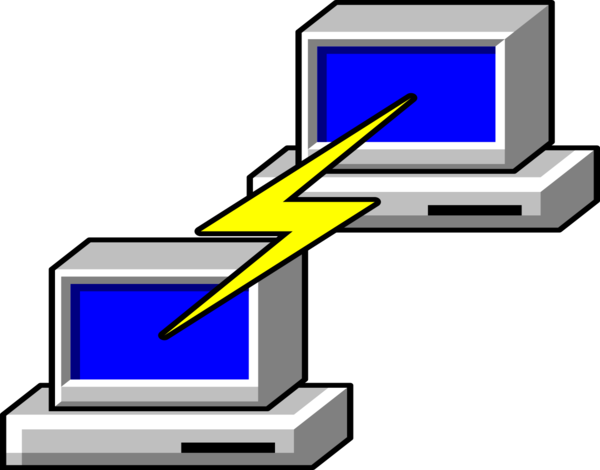Putty یک شبیه ساز ترمینال معروف است که بهصورت رایگان در اختیار کاربران قرار میگیرد. این نرم افزار بهصورت رسمی برای سیستم عامل ویندوز ارائه شده است، اما فقط به این سیستم عامل محدود نمیشود. در این مطلب به این سوال که پوتی چیست پاسخ میدهیم و کاربردهای آن را بررسی میکنیم.
putty چیست؟
PuTTY یک نرمافزار رایگان ارتباط از راه دور بهصورت منبعباز است که یکی از محبوبترین انتخابها برای کاربران سیستم عامل لینوکس محسوب میشود. این نرمافزار از طیف وسیعی از پروتکلها شامل SFTP، SCP، rlogin، Telnet، SSH و… پشتیبانی میکند. این نرمافزار در دو مختلف Bitvise SSH Client و Bitvise SSH Server ارائه میشود.
عملکرد پوتی چگونه است؟
عملکرد پوتی زمانی نمایان میشود که شما سرور خود را خریداری کردید و حالا میخواهید آن را پیکربندی کنید. در این مرحله، برای اتصال و ورود به سرور از نرمافزار پوتی استفاده میشود. این نرمافزار جزو نرمافزارها سمت مشتری است، به آن معنا که یک سرویس دهنده در سطح شبکه باید وجود داشته باشد، تا این نرم افزار بتواند به آن متصل شود. سرویس دهنده همان سرویس telnet یا SSH است که برروی سرورها ایجاد میشود. درصورتیکه سرور خاموش باشد یا سرویس مورد نظر بهدرستی اجرا نشوند، این نرمافزار نمیتواند از طریق آن پروتکل به سرور متصل شود.
هدف اصلی PuTTY تبدیل شدن به یک برنامه کاربردی چند پلتفرمی با قابلیت اجرا در اکثر سیستم عاملها است. با این اوصاف میتوان آن را مانند یک ترمینال xterm در نظر گرفت. پنجره اصلی PuTTY روی رایانه راه دور اجرا میشود و از طریق آن میتوان دستورات را بهطور مستقیم به آن رایانه ارسال کرد. برای کاهش غیرقابل پیش بینی بودن دادههای تصادفی، PuTTY از یک فایل seed اعداد تصادفی استفاده میکند که معمولا در فایل PUTTY.RND ذخیره میشود.
نرم افزار putty چه مزایایی دارد؟
با استفاده از نرمافزار پوتی شما میتوانید از مزایای زیر بهره ببرید:
- انجام فرایند انتقال
- اتصال مجدد
- فراهم کردن امکانات از راه دور
- پشتیبانی از تغییرات پیکربندی ترمینال ایمن از راه دور
- پیکربندی آسان و پایدار در مقایسه با سایر برنامهها
کاربرد پوتی چیست؟
کاربردهای متنوعی برای پوتی وجود دارد بهطوریکه از این نرمافزار بهطور یکسان توسط مشتریان telnet و SSH استفاده میشود. همچنین، بسیاری از سازندگان از Putty برای تعامل با پورتهای سریال بر روی سخت افزار خود استفاده میکنند. این شبیه ساز ترمینال میتواند با یک ابزار ترمینال به نام “psftp” (یک سرویس گیرنده SFTP از Putty) ارسال شود. از این روش برای انتقال ایمن فایلها بین سیستمها در یک اتصال SSH استفاده میشود. بهطورکلی، این نرم افزار بهعنوان یک ابزاری که امکان اتصال به سرور مجازی یا سرور ابری از طریق ssh را میدهد، شناخته میشود. همچنین، برخی از توالیهای کنترل ترمینال مانند توالیهای کنسول لینوکس xterm آنها را پشتیبانی نمیکند، توسط PuTTY پشتیبانی میشوند.
باتوجه به مطالبی که در این مقاله مطالعه کردید، نرم افزار پوتی یک برنامه واسط است که قابلیت اتصال از راه دور به سرور را فراهم میکند. شما با استفاده از این رابط میتوانید از راه دور به سرور خود متصل شده و فایلهای متنی و برنامههای کاربردی مبتنی بر متن را اجرا کنید. این نرم افزار از سیستم عاملهای مختلف پشتیبانی میکند و کاربردهای متنوعی دارد. درصورتی که درمورد پوتی یا putty سوالی دارید حتما برای ما بنویسید.
امروزه Putty محبوبترین کلاینت SSH برای سیستم عاملها است. این نرمافزار در سیستم عاملهای ویندوز، لینوکس و macOS استفاده میشود اما آسانترین روش برای اتصال به آن از طریق سیستم لینوکس اتفاق میافتد. PuTTY Linux version درواقع یک ترمینال گرافیکی است که از پروتکلهای SSH، telnet و rlogin پشتیبانی میکند. این ترمینال برای رفع اشکال با اتصال به سوکتهای خام و اتصال به پورتهای سریال استفاده میشود. درنتیجه، نصب آن برروی سرور لینوکس بسیار مورد توجه قرار گرفته است. درادامه درمورد نحوه نصب putty در سرور لینوکس توضیح میدهیم.
نحوه نصب putty در سرور لینوکس
برای نصب putty در سرور لینوکس باید این نکته را در نظر داشته باشید که این نرمافزار در برخی از توزیعهای لینوکس نصب نمیشود، اما در برخی از سرورهای دیگر قابل دسترس است.
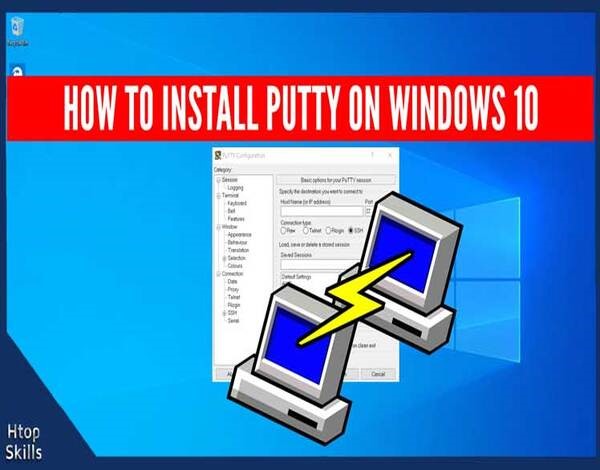
نحوه نصب putty در سرور لینوکس
در ادامه مراحل نصب putty در اوبونتو لینوکس را مطالعه میکنید.
- در مرحله اول با استفاده از دستور زیر مطمئن شوید که مخزن universe فعال است:
sudo add-apt-repository universe
- هنگامی که مخزن universe را فعال کردید، باید اوبونتو را با این دستور به روز کنید:
sudo apt update
- بعد از این بهروزرسانی میتوانید putty را نصب کنید:
sudo apt install putty
- پس از نصب، میتوانید با جستجوی Putty در قسمت منو آن را راهاندازی کنید. با راهاندازی این نرمافزار میبینید که نسخه لینوکس آن کاملا مشابه با نسخه ویندوز است، بنابراین برای کار با آن با مشکل مواجه نمیشوید.
نصب putty برروی سایر توزیعهای لینوکس
شما میتوانید putty را در سایر توزیعهای لینوکس هم نصب کنید. به خاطر داشته باشید که Putty یک نرمافزار متن باز است. شما میتوانید برای نصب آن از کد منبع استفاده کنید.
یکی از این توزیعها، دیبان است که برای نصب پوتی در آن باید از pt-get or aptitude استفاده کنید:
sudo apt install putty
Putty برای Fedora/Red Hat هم موجود است و میتوان آن را با استفاده از مدیریت بسته پیش فرض نصب کرد:
sudo dnf install putty
برای نصب پوتی در توزیع Arch لینوکس از دستور زیر استفاده کنید:
sudo pacman -S putty
اجرای Putty در لینوکس
بعد از نصب پوتی و ورود به آن، یک پنجره ترمینال با عنوان PuTTY Configuration باز میشود. این پنجره به سه قسمت تقسیم میشود که در سمت راست آن، پروفایلهای session، در سمت چپ configuration pane و در وسط، قسمت Host Name قرار گرفته است. برای استفاده از این برنامه کافیست نام دامنه یا آدرس IP میزبانی که میخواهید به آن متصل شوید را در قسمت Host Name وارد کنید. این قسمت بهعنوان IP address هم شناخته میشود.

اجرای Putty در لینوکس
مدیریت کلید SSH و احراز هویت کلید عمومی
نرمافزار Putty از احزار هویت کلید عمومی و از فرمت (.ppk files) استفاده میکند. برای تولید یک کلید خصوصی برای احراز هویت میتوانید از puttygen استفاده کنید. اما برای فعال کردن احراز هویت عمومی یا Public Key Authentication، دستور زیر puttygen را اجرا کنید:
puttygen -t rsa -b 2048 -o mykey.ppk
سپس، با استفاده از دستور زیر کلید عمومی را اجرا کنید:
puttygen -L mykey.ppk
اکنون کلید عمومی را در فایل .ssh/authorized_keys برروی سروری مورد نظر، کپی کنید. توجه داشته باشید درصورتی که دایرکتوری .ssh و فایل authorized_keys از قبل وجود ندارد، ابتدا باید آنها را ایجاد کنید.
Putty یکی از محبوبترین نرمافزارهای میزبانی وبسایتها است که در سیستم عاملهای مختلف اجرا میشود. برای اتصال این نرمافزار در سرور لینوکس میتوان از توزیعهای مختلف استفاده کرد که در این مطلب آنها را بررسی کردیم. درصورتیکه درمورد نحوه نصب putty در سرور لینوکس سوالی دارید حتما برای ما بنویسید.
یکی از بهترین برنامهها برای اتصال به سرور مجازی لینوکس نرمافزار پوتی یا Putty است که طرفداران بسیاری دارد. این نرمافزار بهعنوان یک شبیهساز ترمینال ساخته شده است که برای انتقال فایلها استفاده میشود. گرچه وبسایت رسمی ویندوز آن را ارائه داده است اما از این نرمافزار میتوان در سیستمعاملهای مختلف استفاده کرد. رابط کاربری آسان و کاربرد بالای پوتی باعث شده است تا کاربران زیادی برای نصب آن تشویق شوند، اما باید درنظر داشته باشید که تنها نصب این نرمافزار کافی نیست بلکه باید درمورد تنظیمات و راهاندازی آن هم اطلاعات کافی کسب کنید. این مطلب برای معرفی تنظیمات نرمافزار Putty اختصاص داده شده است.
وارد کردن تنظیمات لازم در پوتی
پس از آنکه نرمافزار پوتی را نصب کردید در قسمت منوی برنامهها آن را سرچ کنید تا واردش شوید. بعد از نصب این نرمافزار برای اتصال آن به سرور لازم است که یک سری تغییرات ایجاد کنید. این تغییرات به دو دلیل اجرا میشوند، اول آنکه بدون ایجاد هیچ مشکل برقراری ارتباط صورت بگیرد و دوم آنکه سرور بهراحتی شناسایی شود.
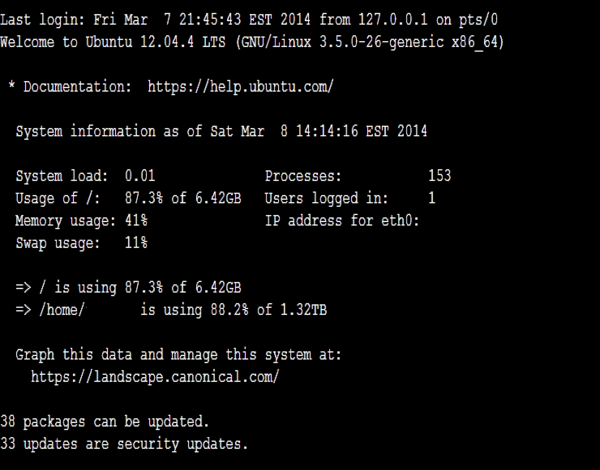
وارد کردن تنظیمات لازم در پوتی
در مرحله اول، بعد از نصب و راهاندازی PuTTY ، در بخش Connection، در قسمت Seconds between keepalives عدد 1800 را وارد کنید. پایینتر از این قسمت یک گزینه Enable TCP keepalives وجود دارد که باید تیک آن را علامت بزنید. بعد از اجرای این تغییرات، به قسمت Session بروید. درجایی که Host Name نوشته شده ip سرور را وارد کنید، همچنین در قسمت Port شماره پورت مربوط به ارتباط با سرور لینوکس را وارد کنید. این تنظیمات برای ارتباط با سرور لینوکس ازطریق SSH هستند. در مراحل بعد در هنگام ارتباط با سرور باید نام کاربرد و رمز عبور را هم وارد کنید.
ذخیره تنظیمات در پوتی
توجه داشته باشید که بهمحض بستن این نرمافزار، کلیه این تنظیمات به حالت اولیه برمیگردند. درنتیجهف بهتر است که از امکان ذخیره تنظیمات در این نرمافزار استفاده کنید که بعدها هنگام اتصال به سرور، بتوانید این تنظیمات را بهسادگی بارگذاری کنید. شما میتوانید این تنظیمات را با یک اسم دلخواه ذخیره کنید. در بخش Session، در کادر مربوط به Saved Sessions ، نام مورد نظر را وارد کنید، سپس برروی گزینه saved بزنید. پس از اجرای این مراحل تنظیمات ذخیره میشوند.
نحوه بارگذاری تنظیمات ذخیره شده
اگر میخواهید بدانید که چگونه باید تنظیمات ذخیره شده را دوباره بارگذاری کنید باید نرمافزار پوتی را یک بار ببندید و دوباره باز کنید. در این حالت، تنظیمات اولیه یا همان پیشفرض این نرمافزار به شما نشان داده میشود. برای بارگذاری تنظیمات ذخیره شده کافیست، در فهرست موجود در بخش Saved Sessions نامی که انتخاب کردهاید را سرچ کنید، آن را انتخاب کرده و سپس روی دکمه Load کلیک کنید. پس از اجرای این مراحل تنظیمات ذخیره شده اعمال میشوند.
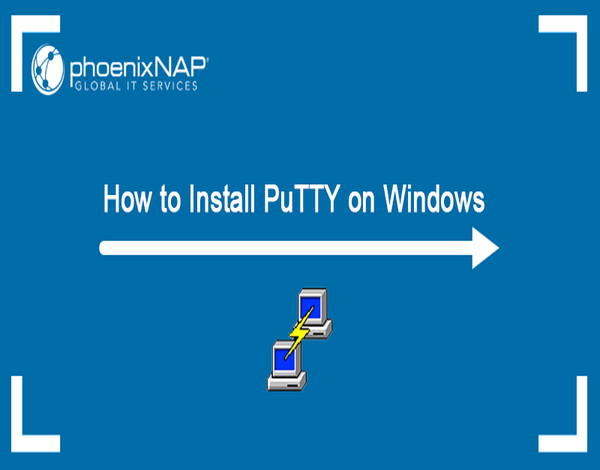
نحوه بارگذاری تنظیمات ذخیره شده در لینوکس
تنظیمات مربوط به شروع ارتباط با سرور لینوکس
برای شروع ارتباط با سرور لینوکس از طریق SSH، در قسمت session، بعد از انتخاب تنظیمات مورد نظر گزینه open را انتخاب کنید. یک پنجره به شما نمایش داده میشود که از شما میپرسد آیا این سرور همان سرور مورد نظر شما است یا خیر. بعد از انتخاب گزینه yes، صفحه دیگری نمایان میشود. این صفحه همان صفحهای است که توسط آن با سرور لینوکس کار میکنید. درواقع دستورات لازم در آن اجرا میشوند. اولین چیزی که در این صفحه میبینید، عبارت login as است که از شما میخواهد نام کاربری خود را وارد کنید.
برای مثال اگر بخواهید با نام کاربری ادمین وارد شوید همچین خروجی دریافت میکنید:
admin@5.9.110.149’s password
در این مرحله باید رمزعبور خود را وارد کنید. سپس کلید اینتر را بزنید تا خروجی زیر را دریافت کنید:
[admin@server ~]$این به آن معنا است که کاربر ادمین با موفقیت به سرور وارد شده است. پس از اجرای دستورات مورد نظر خود برای قطع ارتباط SSHبا سرور کافیست دستور زیر را تایپ کرده و کلید اینتر را بزنید:
Exit
با استفاده از تنظیمات گفته شده در این مطلب شما میتوانید بعد از نصب و راهاندازی نرمافزار پوتی، بدون هیچگونه مشکل ارتباط آن با سرور و شناسایی سرور را فراهم کنید. درصورتیکه درمورد تنظیمات نرمافزار پوتی سوالی دارید حتما برای ما بنویسید.
روشهای متعددی برای اتصال به لینوکس وجود دارد که باید براساس نوع سیستم عامل مورد استفاده قرار بگیرند. یکی از این روشها که برای انواع سیستم عاملها کاربرد دارد، استفاده از نرمافزار پوتی (Putty) است. این نرمافزار یک برنامه سمت مشتری است، به این معنا که برای اتصال، به یک سرور در سطح شبکه نیاز دارد، درمورد این برنامه از سرویس SSH استفاده میشود. در این مطلب نحوه اتصال به سرور با Putty را بهطور کامل توضیح میدهیم.
کلید خصوصی در پوتی
نرمافزار پوتی از قالب کلید خصوصی (.pem) تولید شده توسط RONIN پشتیبانی نمیکند. درعوض، PuTTY ابزاری به نام PuTTYgen دارد که میتواند کلیدها را به فرمت PuTTY مورد نیاز (ppk.) تبدیل کند. شما میتوانید برای اتصال به سرور لینوکس با استفاده از پوتی، کلید خود را تبدیل کنید. برای شروع از منوی استارت اقدام کنید و در قسمت All Programs ،PuTTY سپس PuTTYgenرا انتخاب کنید. در قسمت انتخاب نوع کلید، RSA را انتخاب کنید.
در مرحله بعد گزینه LOAD را انتخاب کنید. به طور پیش فرض، PuTTYgen فقط فایلهایی با پسوند ppk. را نمایش میدهد. برای مکانیابی فایل .pem خود، گزینه نمایش انواع فایلها را انتخاب کنید. کلید مورد نظر را انتخاب کنید، این همان فایل .pem برای کلید جفتی است که هنگام راهاندازی مشخص کردید، سپس Open را بزنید. در مرحله بعد ذخیره کلید خصوصی را انتخاب کنید. با انتخاب این گزینه کلید در قالبی که PuTTY میتواند استفاده کند ذخیره میشود. درآخر، همان نامی که برای کلید جفت استفاده کردید را برای کلید مورد نظر انتخاب کنید.
در نظر داشته باشید که این مرحله اختیاری است و بهعنوان یک مرحله اضافی برای افزایش امنیت استفاده میشود. درنتیجه، از کلید خصوصی بدون رمزعبور نمیتوان استفاده کرد.
اتصال به سرور لینوکس
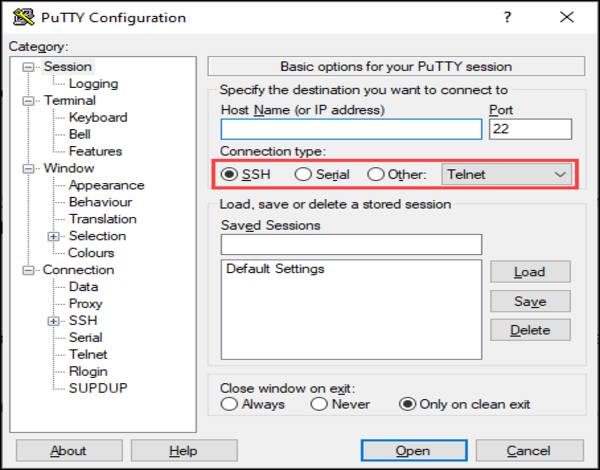
اتصال به سرور لینوکس
برای اتصال به سرور لینوکس با پوتی در مرحله اول این نرمافزار را دانلود کرده و نصب کنید. بعد از راهاندازی این برنامه و برای اتصال آن به سرور لینوکس لازم است که یک سری تغییرات در تنظیمات آن انجام دهید تا بتوانید باقی مراحل را پیش ببرید. این تنظیمات شامل 4 بخش session، Terminal، Window و connection میشوند.
برای اتصال به سرور لینوکس، در بخش session و در قسمت Host Name آی پی سرور (IP Address) را وارد کرده و در قسمت پورت عدد 22 را وارد کنید. سپس در قسمت Connection type گزینه SSH را وارد کنید. حتما میدانید که پس از بستن برنامه، این تنظیمات از بین میروند، درنتیجه باید آنها را ذخیره کنید. برای ذخیره این تنظیمات در فیلد Saved Sessions یک نام اختیاری وارد کنید. با این کار در ورودهای بعدی به این برنامه دیگر نیازی نیست که IP و Port خود را وارد کنید. درنهایت گزینه save را انتخاب کنید و Open را بزنید.
درصورتیکه مشخصات وارد شده درست باشند، در مرحله بعد یک پیام دریافت میکنید، مبنی بر اینکه آیا قصد دارید کلیدهای خصوصی این سرور در Registry ویندوز شما ذخیره شود یا خیر؟ برای پاسخ به این سوال درنظر داشته باشید که سرور مورد نظر از لحاظ امنیتی مورد تایید شما باشد. پس از پاسخ به این سوال، از شما نام کاربری خواسته میشود. در مقابل گزینه login as مقدار روت را وارد کنید و گزینه اینتر را بزنید. در قدم بعدی رمزعبور خود را وارد کنید. درصورت وارد کردن رمزعبور بهصورت درست، سرور در اختیار شما قرار میگیرد. اگر همه چیز طبق برنامه پیش برود، صفحه خوشآمد گویی به شما نمایش داده میشود.
با کمک توضیحاتی که در این مطلب آوردیم، شما میتوانید بهراحتی از نرمافزار پوتی برای اتصال به سرور استفاده کنید. درصورتی که درمورد نحوه اتصال به سرور با پوتی سوالی داشتید حتما برای ما بنویسید.